Cómo eliminar consumo excesivo de Memoria RAM en Windows 11 - Sin programas

Algunas veces tu computadora tardará en responder o funcionará más lenta. Esto podría ocurrir por una falla de comunicación entre la memoria y el procesador o a causa de un incremento de uso de la memoria RAM. Por esta última razón, debes saber Cómo eliminar consumo excesivo de Memoria RAM en Windows 11 sin usar programas.
- ¿De qué manera saber si tu ordenador está utilizando mucha Memoria RAM?
- ¿Cuáles son los pasos para liberarle Memoria RAM a tu computadora Windows 11?
- ¿Cómo saber si tu computadora Windows 11 quedo optimizada y funciona correctamente?
- ¿Por qué no puedes liberar la Memoria RAM de tu ordenador de forma correcta?
¿De qué manera saber si tu ordenador está utilizando mucha Memoria RAM?
Puedes acceder al ‘Administrador de tareas’ si presionas la combinación de teclas ‘Win+R’. Luego, escribe taskmgr y presiona ‘Aceptar’. Por efecto, se abrirá una nueva ventana con diferentes pestañas. Haz clic en ‘Rendimiento’ donde podrás encontrar todos los recursos que utiliza tu computadora y varias gráficas que miden el uso de la CPU, la memoria RAM, el disco duro y la red. Haz clic en ‘Memoria’ y observa la gráfica, la cantidad de MB disponible y sobre todo el porcentaje en uso.

¿Cuáles son los pasos para liberarle Memoria RAM a tu computadora Windows 11?
El primer paso consiste en abrir los ‘Servicios’ de tu equipo. Para lograrlo, haz clic en el menú inicio y localiza la carpeta ‘Herramientas administrativas’. Luego, elige la opción ‘Servicios’ y busca el servicio llamado ‘Sysmain’ el cual se ejecuta en segundo plano.
El siguiente paso es modificar el estado del servicio ‘Sysmain’ puesto que éste puede provocar un consumo excesivo de memoria RAM. Por esto, busca la opción ‘Tipo de inicio’ y haz clic en ‘Deshabilitado’. Por último, deberás presionar en ‘Aplicar’ y ‘Aceptar’. Asegúrate de reiniciar tu PC para comprobar si se ha liberado la memoria.
Otra forma de liberar memoria RAM consiste en acceder a la barra de búsqueda de Windows y escribir regedit. Después, accede al ‘Editor de Registro’ haciendo clic en ‘Abrir’. Observa el panel a la izquierda de la ventana y busca la siguiente ruta ‘HKEY_LOCAL_MACHINE - SYSTEM - ControlSet001 - Services – Ndu’.
A continuación, haz doble clic sobre ‘Start’ e ingresa a las propiedades de este valor. Modifica la ‘Información de valor’ escribiendo el número 4 para reducir los procesos de monitoreo de red o ‘ndu’ y, finalmente, presiona el botón ‘Aceptar’ para ejecutar los cambios.

Usando Script
Otra forma de eliminar el consumo excesivo de memoria RAM se consigue usando un Script con el propósito de compactar espacios del recurso que aún permanecen libres, es decir, desfragmentar la memoria RAM. Así, el sistema podrá usar estos espacios libres para ejecutar otras tareas y, en efecto, mejora el rendimiento del PC.
Para usar un script debes ingresar a la ‘Configuración’ del sistema operativo desde el menú inicio. Luego, haz clic en la sección ‘Sistema-Acerca de’ y revisa cuál es la cantidad de memoria RAM que se instaló en tu PC. En seguida, abre un bloc de notas dentro de Windows 11. Escribe uno de los valores de acuerdo con la cantidad de memoria RAM de tu PC:
- 512MB: Mystring = (320000000).
- 1GB: Mystring = (655000000).
- 2GB: Mystring = (1100000000).
- 3GB: Mystring = (1655000000).
- 4GB: Mystring = (2000000000).
- 6GB: Mystring = (3000000000).
- 8GB: Mystring = (4000000000).
- 16GB: Mystring = (7300000000).
Suponiendo que tu computadora cuenta con 4 GB de memoria RAM, entonces deberás escribir en el bloc de notas Mystring = (2000000000) donde el comando ‘Mystring’ actúa como un liberador de memoria. Por último, guarda el archivo con el nombre ram_liberar.vbs y ejecútalo cuando notes un consumo excesivo de memoria RAM.
¿Cómo saber si tu computadora Windows 11 quedo optimizada y funciona correctamente?
Debes ingresar al ‘Administrador de tareas’ y hacer clic en la pestaña ‘Rendimiento’. Luego, presiona la opción ‘Abrir monitor de recursos’ la cual se encuentra en la parte inferior del administrador.
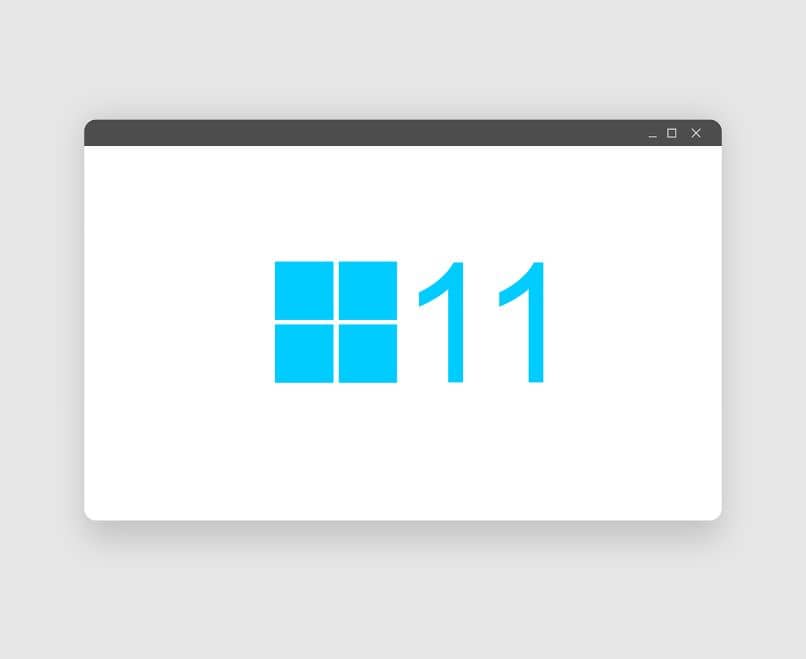
Haz clic en la pestaña ‘Memoria’ y observa el comportamiento de las tres gráficas que aparecen en el lateral derecho. Presta atención a la carga de asignación de la memoria RAM y al porcentaje de memoria física usada el cual puede oscilar entre el 50% y 60%.
¿Por qué no puedes liberar la Memoria RAM de tu ordenador de forma correcta?
Si no puedes liberar la memoria RAM de tu ordenador de forma correcta tras aplicar los pasos anteriores significa que existen otros procesos que consumen recursos. Ante esto, es necesario desactivar el arranque de ciertos programas cuando inicia el sistema.
Para hacerlo, debes abrir la configuración del sistema al escribir msconfig en la barra de búsqueda. Seguidamente, haz clic en la pestaña ‘Inicio de Windows’ y en ‘Abrir el ‘Administrador de tareas’. Busca aquellas aplicaciones que no necesites para el inicio y haz clic derecho sobre cada una para marcar ‘Deshabilitar’. Finalmente, presiona ‘Aceptar’.
Asimismo, es posible que no puedas liberar la memoria RAM de tu ordenador correctamente a causa de alguna tarea que esté consumiendo un alto porcentaje de memoria RAM. Para resolver este problema, ingresa al ‘Administrador de tareas’ y haz clic en la pestaña ‘Procesos’.
Localiza el proceso que consuma la cantidad más elevada de MB. Generalmente, el administrador resalta dicho proceso con el color naranja. Luego, comprueba si realmente estás haciendo uso del mismo mediante una aplicación. En caso de que no sea necesaria esta tarea, haz clic derecho sobre la misma y presiona ‘Finalizar tarea’.